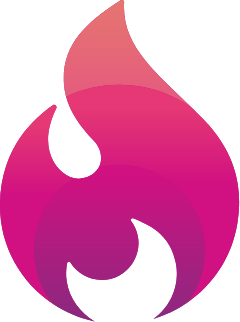A tarefa de enviar arquivos grandes pela internet costuma ser um problema para muitos profissionais.
O WeTransfer é a solução ideal para você que precisa enviar arquivos através da internet e não pode utilizar email ou aplicativos de mensagens pois os arquivos são grandes demais.
Nesse artigo, você vai saber como usar o Wetransfer no celular e computador.
E o melhor de tudo, ele é gratuito e você nem precisa se cadastrar para enviar arquivos com segurança e com uma mensagem personalizada para seus contatos.
Seus problemas para transferir arquivos grandes chegam ao fim hoje. Aproveite.
O que é o WeTransfer?
O WeTransfer é um serviço online 100% gratuito que tem como objetivo transferir arquivos de qualquer tamanho através da internet, de forma rápida e prática.
Para utilizá-lo, você precisa apenas de uma conexão com a internet e de um navegador, seja no celular ou no computador, pois ele conta com uma interface simples e intuitiva.
Você pode enviar qualquer tipo de arquivo através do WeTransfer, o que o torna ainda mais interessante, pois você pode compartilhar tudo o que precisar com seus contatos, seja por email ou através de um link único para download.
Mesmo sendo 100% gratuito, o WeTransfer ainda oferece um plano PRO com funcionalidades interessantes para quem precisa enviar arquivos muito grandes.
A diferença entre os planos gratuito e PRO do WeTransfer
Na versão gratuita, os usuários possuem as seguintes funcionalidades:
-
Permite enviar arquivos de até 2GB por transferência;
-
Em um único envio podem ser informados até 20 endereços de email em um único envio;
-
O arquivo fica disponível para download por um período de 14 dias;
-
Só é possível compartilhar o arquivo por email ou por links;
Já no plano PRO, as funcionalidades são ampliadas:
-
Permite enviar até 20GB em uma única transferência;
-
Em um único envio é possível informar até 50 endereços de email;
-
Os arquivos podem ser protegidos com senha;
-
Escolha do tempo em que os arquivos ficarão disponíveis para download;
-
Reenviar e reencaminhar transferências;
-
Personalizar o perfil e os emails;
-
Controlar o acesso para múltiplos usuários;
-
1TB para armazenamento dos arquivos;
-
Transferência ilimitadas através de links;
-
Downloads rastreáveis;
-
Página e endereço personalizados.
Além disso, os assinantes do plano PRO também contam com outros 2 serviços:
-
Paste: que permite criar e compartilhar apresentações ilimitadas e ter colaboração remota dos usuários;
-
Collect: que cria quadros de fotos e permite compartilhar esses quadros com a equipe através do aplicativo para celular.
Como usar o Wetransfer no celular e no computador
Para utilizar o WeTransfer no celular e no computador o processo é o mesmo, uma vez que em ambos os dispositivos você deverá acessar o site oficial para enviar os arquivos.
A primeira coisa a fazer é acessar o site do WeTransfer no seu navegador. Após carregar a página, você verá a imagem a seguir:
1. No celular:
Clique em “Enviar ficheiro?” para iniciar a seleção dos arquivos que deseja enviar;
Se for o primeiro acesso, possivelmente você precisará aceitar os Termos e Condições antes de seguir para a próxima etapa;
Em seguida clique no sinal “+” que fica no meio da tela para selecionar os arquivos. Para carregar mais de um arquivo por vez, basta manter a tecla “Ctrl” pressionado enquanto seleciona os arquivos;
Feito isso, você pode adicionar um título para identificar a sua transferência e também uma mensagem personalizada;
Após carregar todos os arquivos e informar o título e a mensagem, clique em “Seguinte” para continuar;
Você terá duas opções:
-
Enviar o link por email para contatos específicos;
-
Obter o link e enviar para quantas pessoas quiser.
Se escolher o envio por email, deverá clicar em “Seguinte” e informar o email das pessoas que vão receber a mensagem com o link para download e o seu email, que será o remetente;
Para concluir clique em “Transferir” e aguarde a mensagem de confirmação sem fechar o navegador.
Caso opte por obter o link, basta clicar em “Transferir” e aguardar até que o upload seja concluído e o link gerado.
2. No computador:
O processo é semelhante ao realizado no celular, porém de uma forma mais direta, pois todo o processo é feito em uma única tela, e com poucos cliques.
Após acessar o site do serviço, você verá no lado esquerdo o bloco onde vai selecionar os arquivos, informar o título e a mensagem personalizada e escolher entre enviar por email ou obter um link.
Para enviar os arquivos, clique no primeiro bloco onde está escrito “Carregar ficheiros” e faça a seleção do que deseja enviar.
Você também pode abrir o seu gerenciador de arquivos e arrastar os arquivos para dentro desse bloco.
Após selecionar os arquivos, você pode informar o título e a mensagem personalizada para ajudar as pessoas a identificar o compartilhamento.
Ao lado do botão “Obtém um link” existe um botão com “…”, ele tem algumas outras opções que podem ser utilizadas.
Caso queira enviar o link por email, basta clicar nesse botão e escolher a opção “Enviar por e-mail”, e então informar os emails dos destinatários e o seu.
Se for assinante do plano PRO, você poderá escolher o tempo que o arquivo ficará disponível para download e também uma senha para o arquivo.
Feito isso, basta clicar em “Transferir” e aguardar a conclusão do processo. É depois dessa etapa que o link será fornecido, caso tenha optado por esse formato.
Se uma das suas principais questões é como enviar arquivos grandes por mail, ou acha complicado ter que ficar subindo arquivo para o Dropbox ou para o Google Drive, agora você já sabe como simplificar a sua vida.
Compartilhar arquivos pelo WeTransfer é uma forma rápida e segura para você enviar fotos, vídeos e jogos.